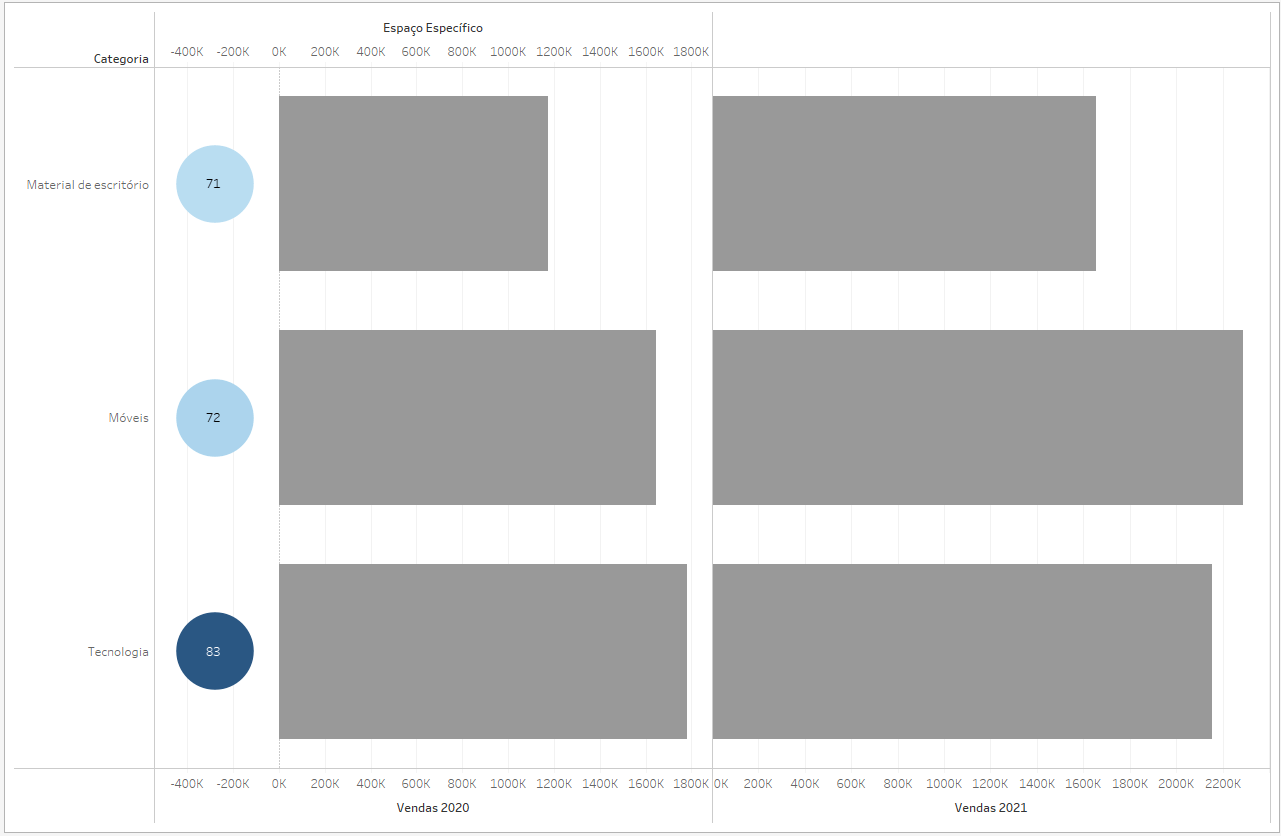O que você vai aprender?
Nesta dica iremos aprender como posicionar pontos de dados exatamente onde você deseja em seu indicador. Para isso, usaremos a base pública Exemplo – Superloja disponível no Tableau.
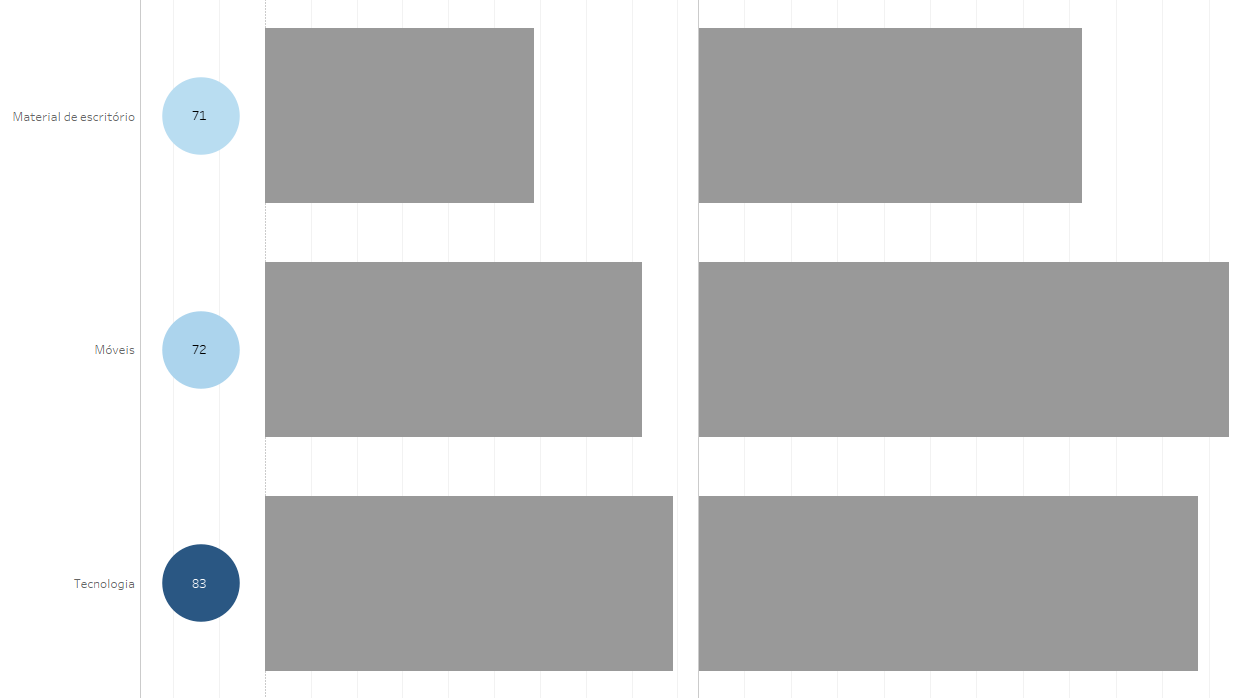
Passo 1: Vamos criar campos calculados definidos com valores específicos para posicionar uma marca em um local específico no eixo do gráfico.
1) Campo calculado “Espaço Específico”: min(0)
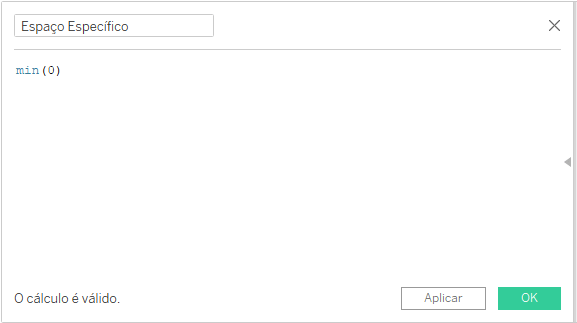
2) Campo calculado “Vendas 2020”: SUM(IF YEAR([Data do pedido])=2020 then [Vendas] END)
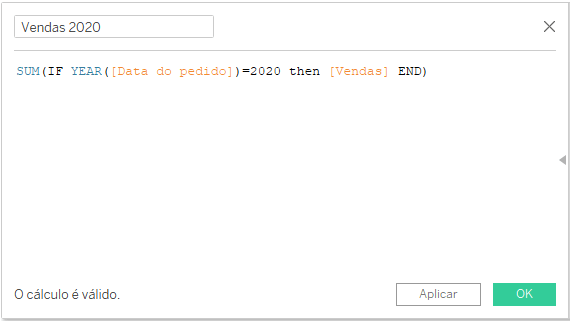
3) Campo calculado “Vendas 2021”: SUM(IF YEAR([Data do pedido])=2021 then [Vendas] END)
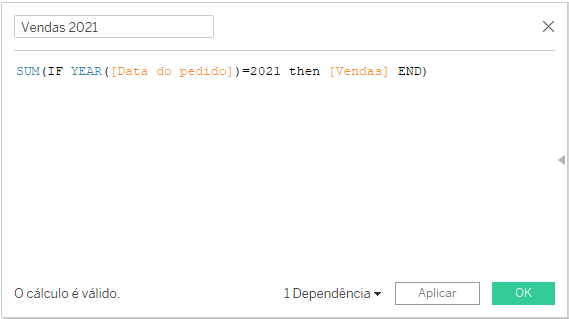
Passo 2: Vamos criar a visualização arrastando as medidas criadas (seguindo a ordem de criação) para colunas e categoria para linhas.
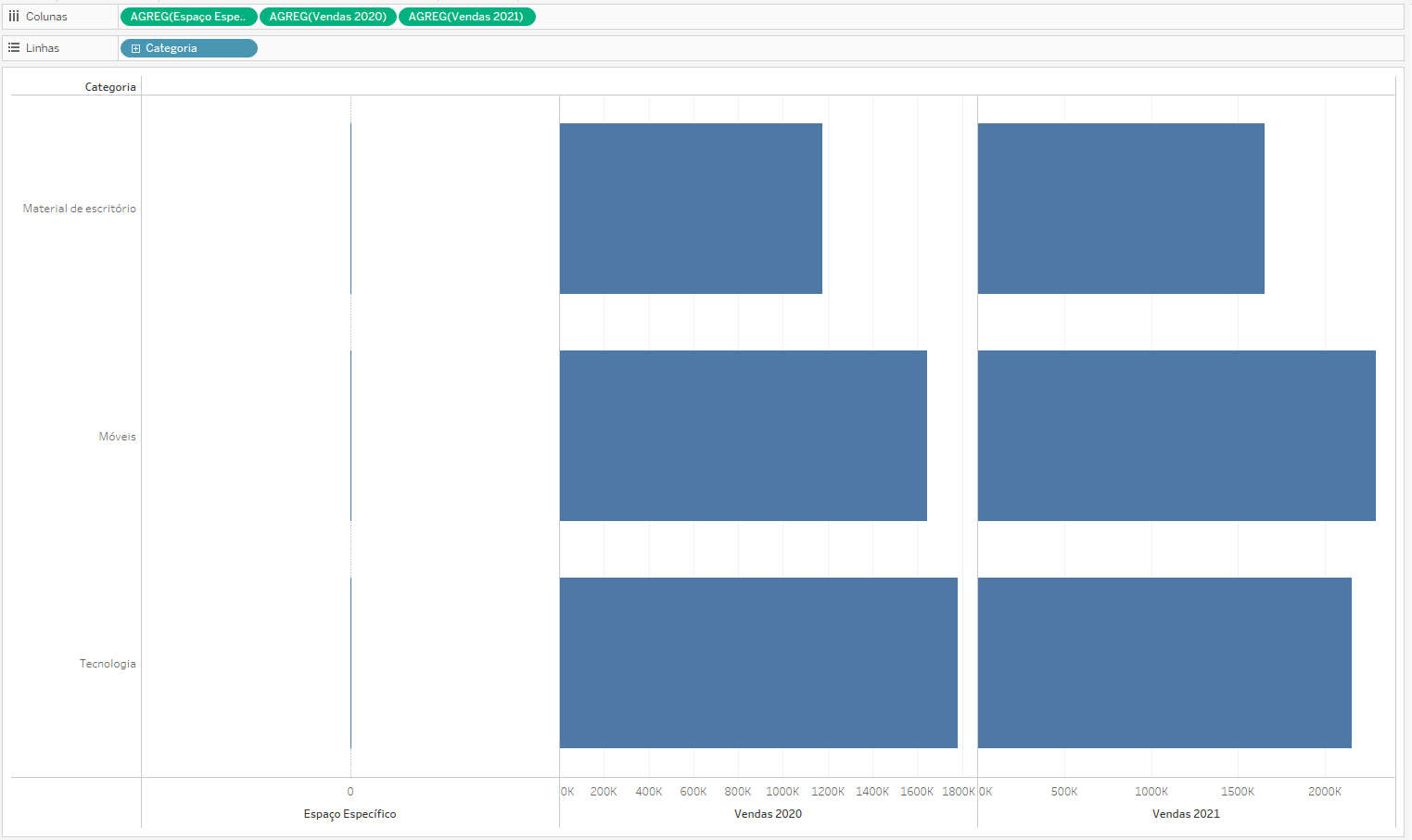
Passo 3: Em seguida, vá no cartão de Marcas do campo “Espaço Específico” e altere a forma para Círculo. Clique em tamanho e aumente-o.
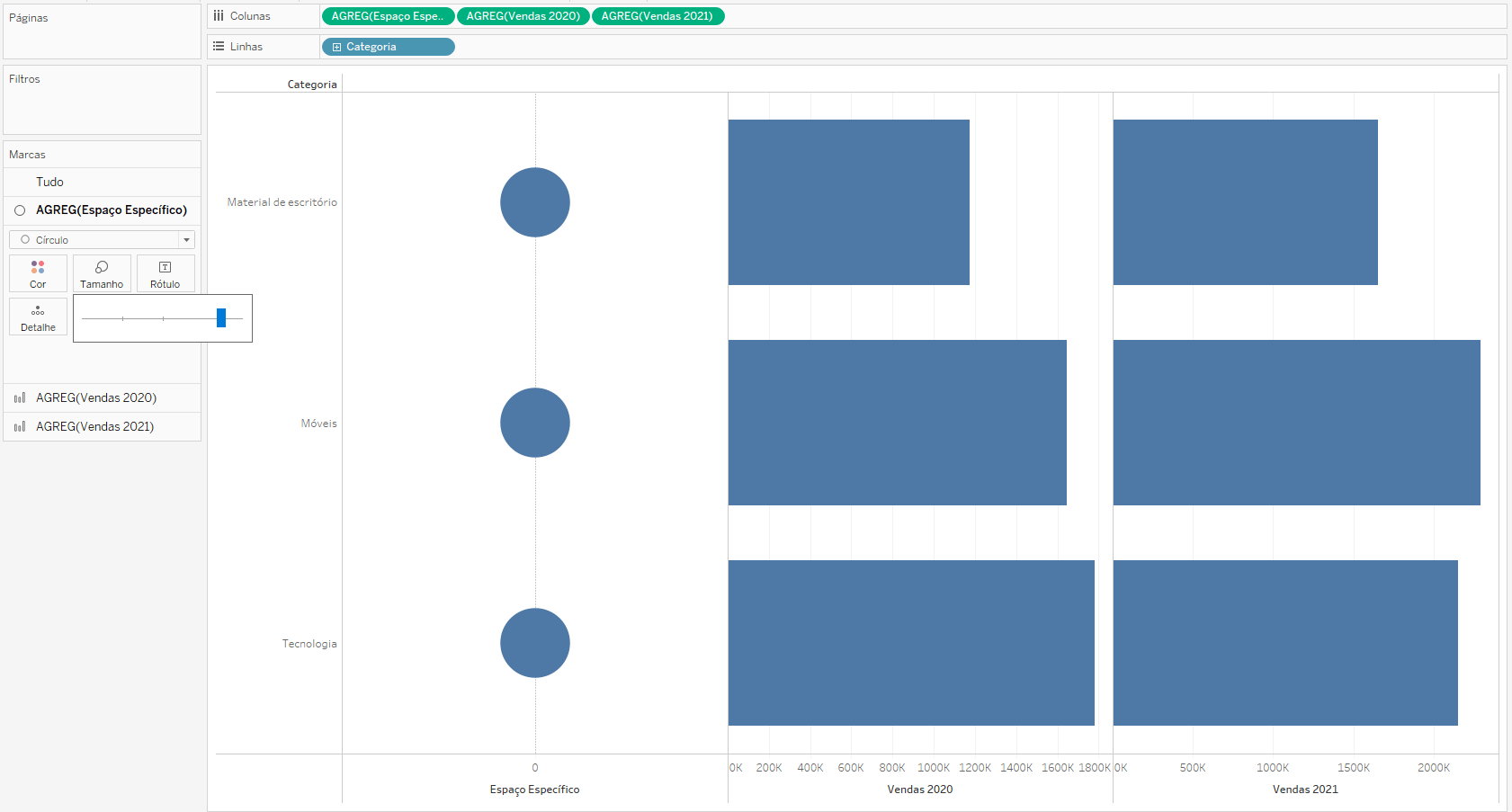
Passo 4: Vamos criar o campo calculado para personalizar o rótulo e cor da medida “Espaço Específico”:
– Campo calculado “Vendas Index 20×21”: [Vendas 2020]/[Vendas 2021]*10
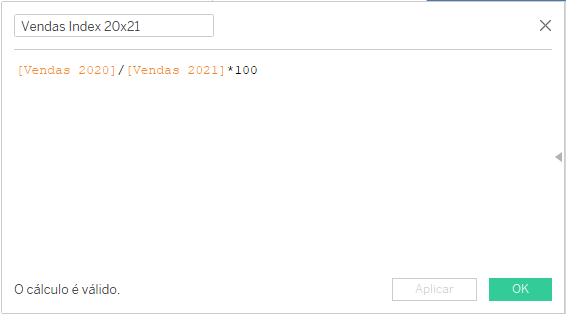
Passo 5: Coloque a medida criada “Vendas Index 20×21” em rótulo e cor do cartão de marcas de “Espaço Específico”:
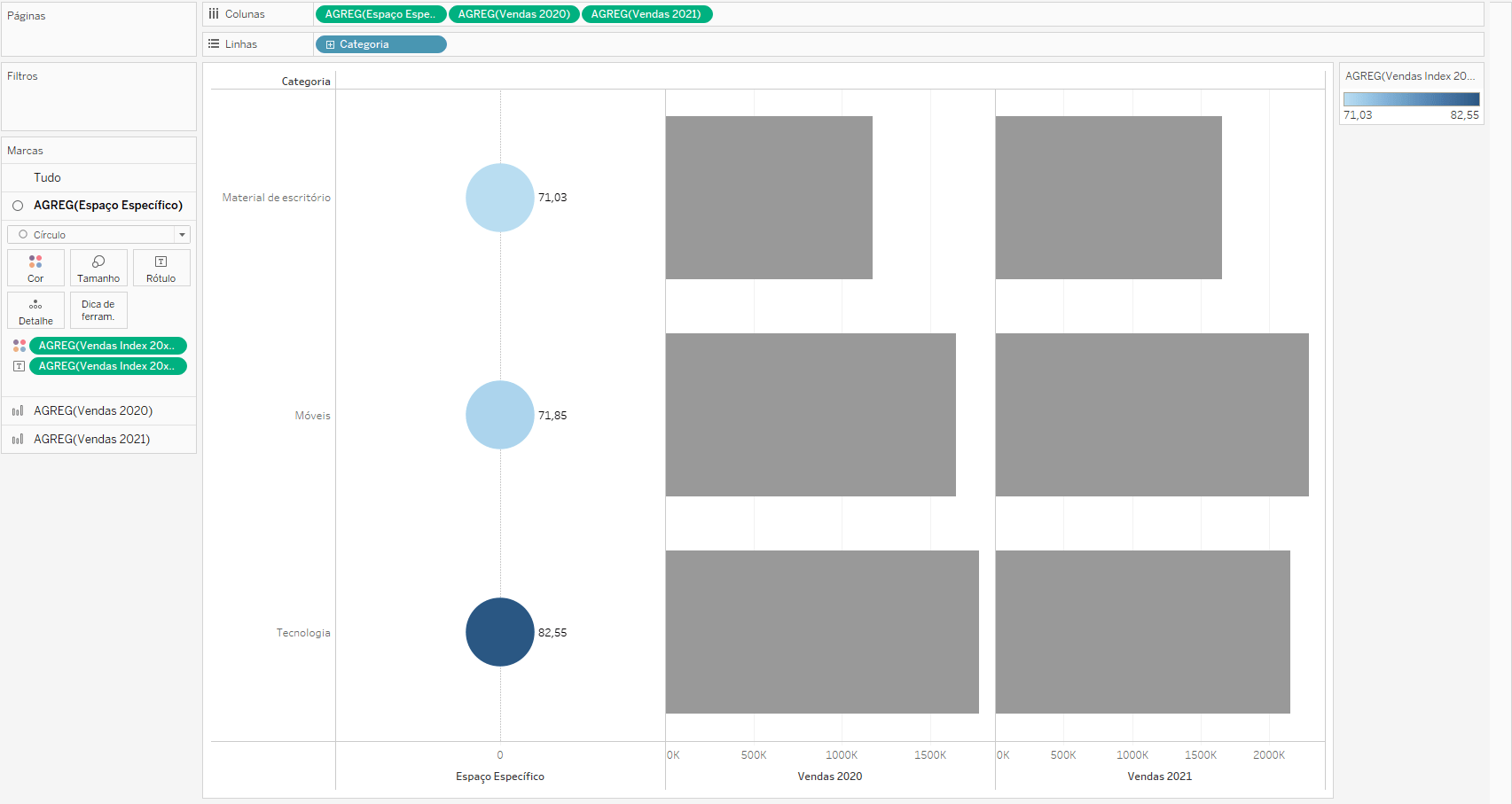
Passo 6: Personalize o Alinhamento no Cartão de marcas em “Rótulo” para que fique centralizado. Formate também o número clicando com o botão direito dou mouse na medida “Vendas Index 20×21” posicionada em rótulo, selecione formatar e mude de “Automático” para “número personalizado” e retire as casas decimais.
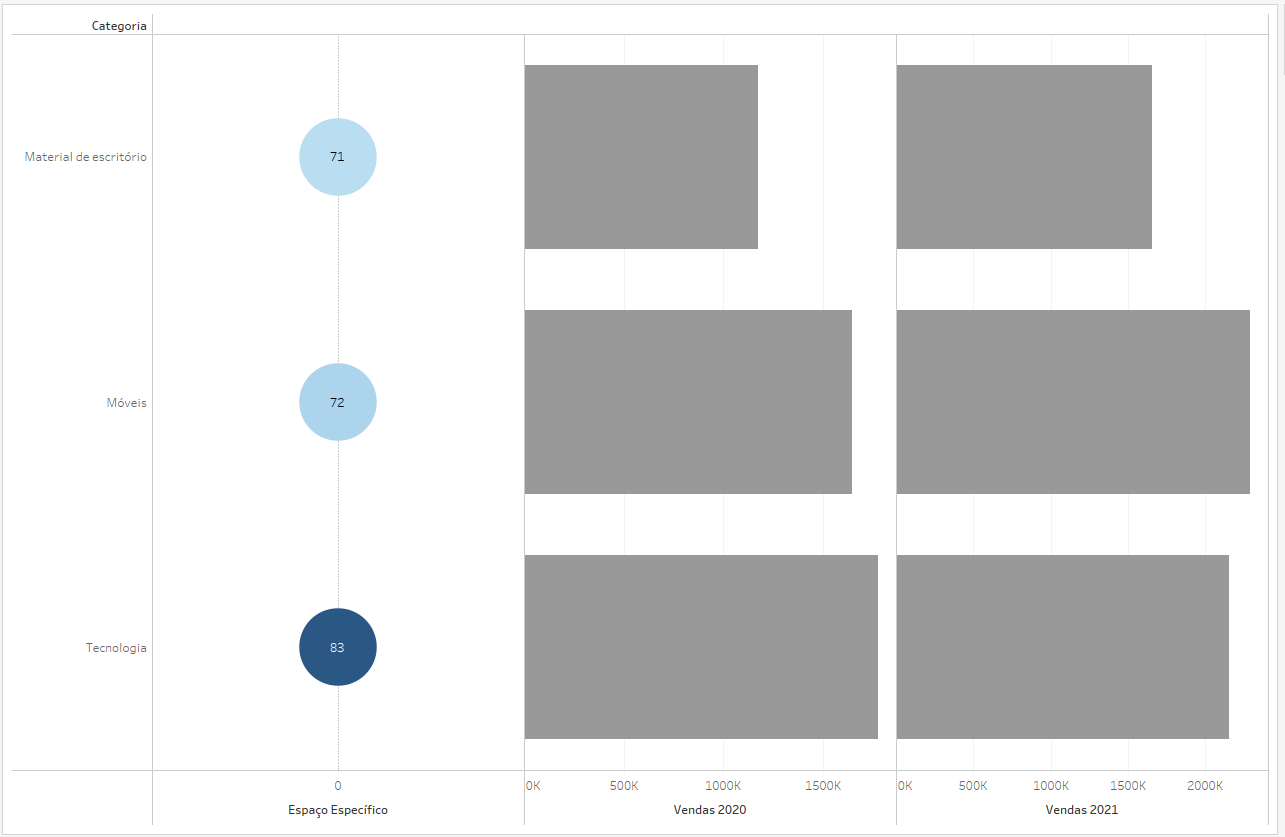
Passo 7: Ajustar a largura da coluna de valor do marcador de posição para eliminar os espaços em branco. Para isso, vamos fazer um eixo duplo da medida “Espaço Específico” com “Vendas 2020”, e em seguida sincronizar os eixos. Para isso, clique com o botão direito do mouse em “Vendas 2020” e selecione eixo duplo e depois clique em sincronizar eixos.
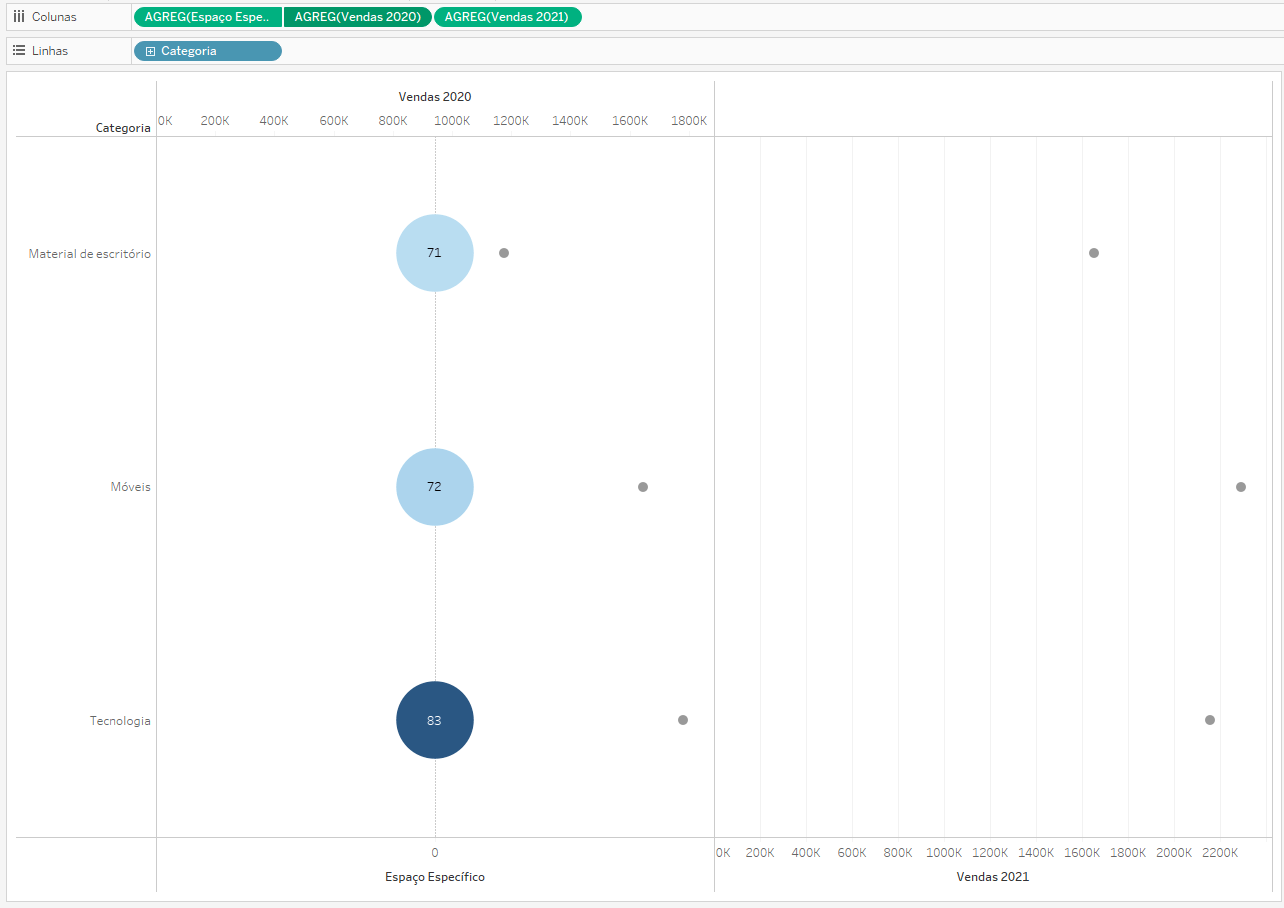
– Notamos que o Tableau alterou todos os tipos de Marca para Círculo, portanto, precisamos alterar o tipo das marcas das duas medidas de Vendas de volta para Barra. Também clicamos e arrastamos o valor do “Espaço Específico” para a segunda posição na divisória Colunas para que ele seja exibido sobre a barra de valor Vendas.
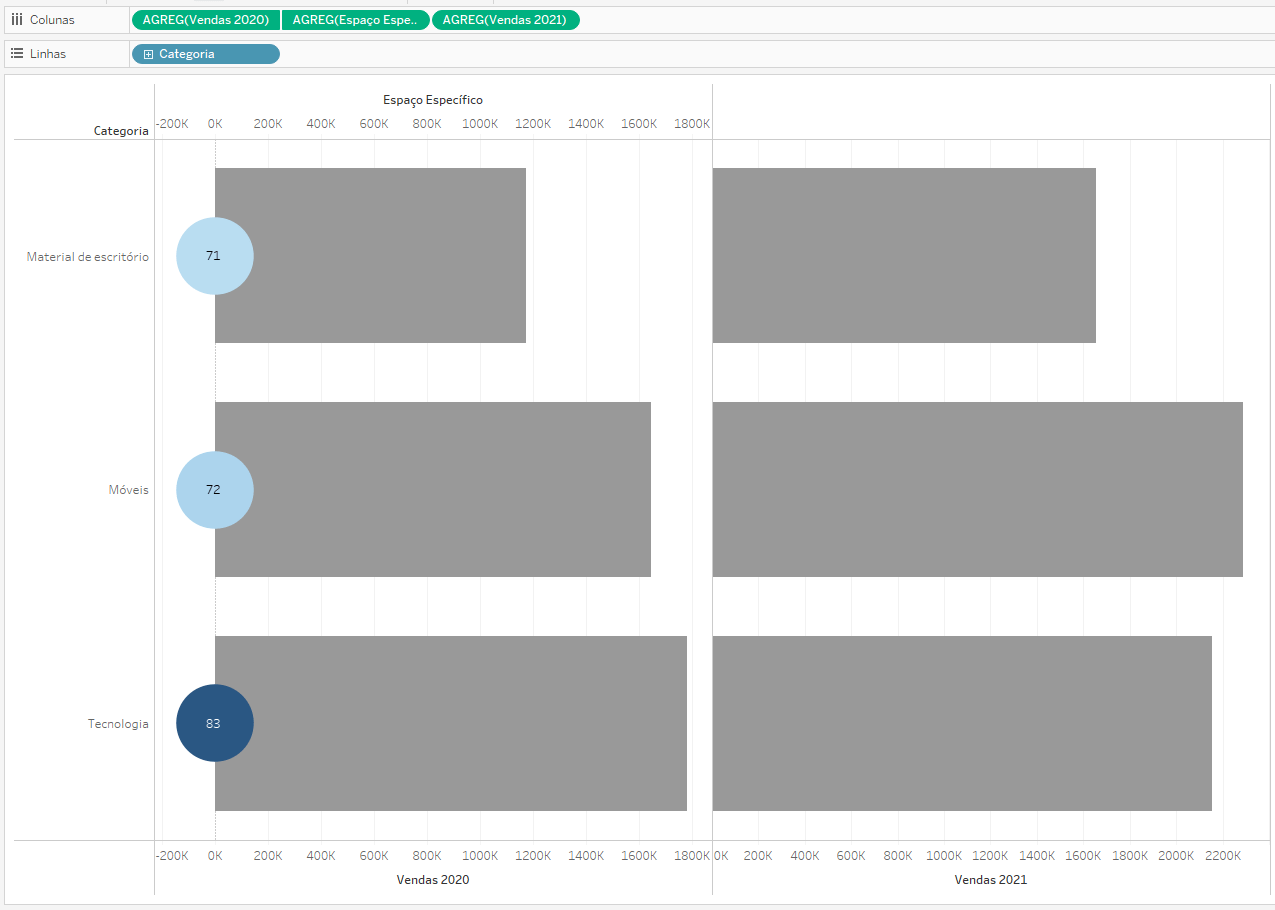
Passo 8: Agora, queremos que o “Espaço Específico” preceda a barra, ao invés de se sobrepor. Para conseguir isso, ajustamos o valor em nosso campo calculado “Espaço Específico” para diferentes valores negativos para deslocar o círculo para a esquerda da barra. Isso pode levar algumas tentativas e erros para encontrar o melhor valor, mas para este exemplo, estamos usando min(-280000).
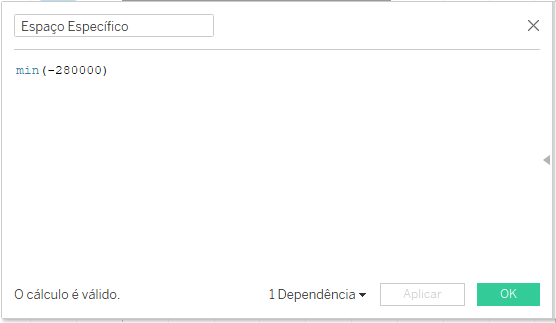
– Deixando a visualização desta forma: